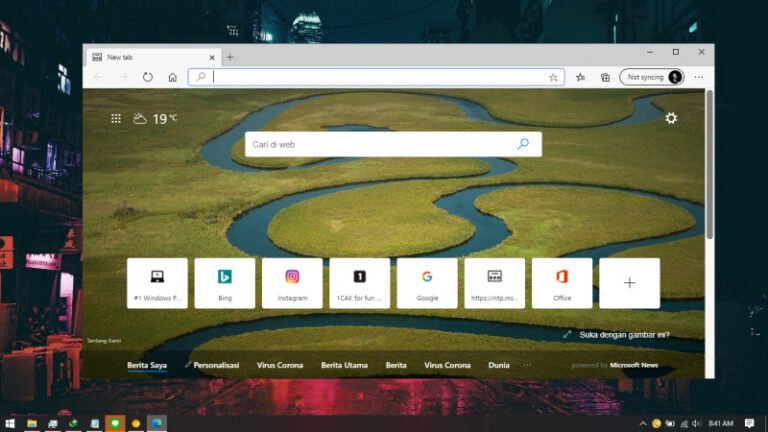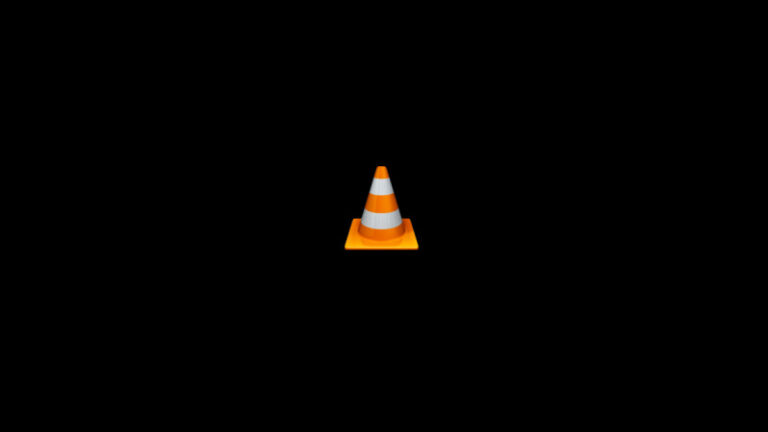Sebelumnya WinPoin pernah membahas mengenai Langkah untuk mengetahui penggunaan Battery di Windows 10 tanpa aplikasi pihak ketiga yang artikelnya dapat kamu lihat dihalaman berikut.
Pada artikel tersebut, kita dapat menggunakan Command Prompt (run as administrator) dan menjalankan perintah powercfg /batteryreport. Namun tahukah kamu, kita juga bisa membuat dan melihat grafik dari pemakaian battery perangkat Windows 10 yang kita gunakan. Nah dengan itulah berikut langkah yang dapat kamu lakukan untuk melihat dan mengetahui Grafik pemakaian Battery di Windows 10.
Langkah 1. Silahkan buka Command Prompt (Run as Administrator).
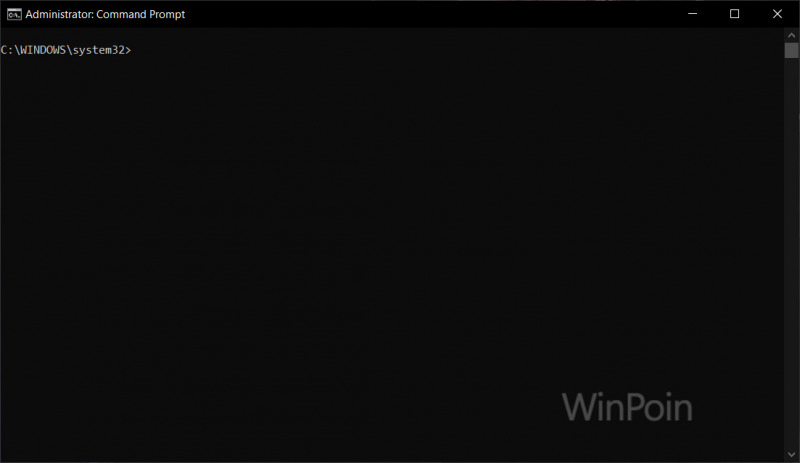
Langkah 2. Selanjutnya silahkan kamu masukan perintah berikut:
powercfg spr /output %USERPROFILE%\Desktop\grafik_battery.html
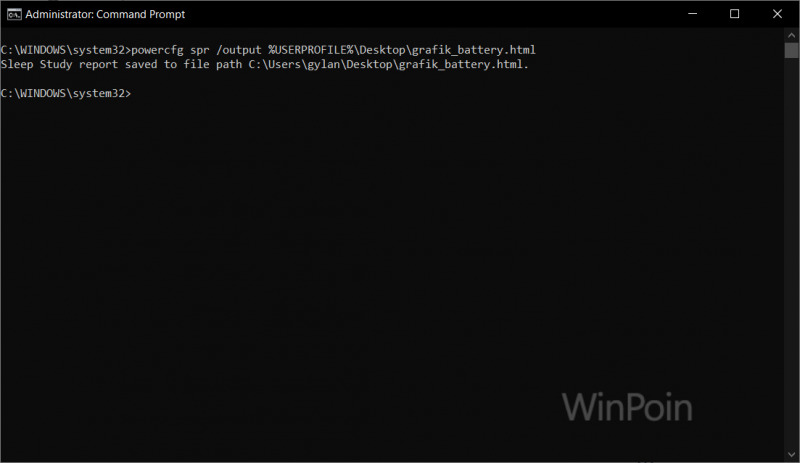
Pada langkah ini, system akan melakukan generate Sleep Study Report yang disimpan dalam folder output %USERPROFILE%\Desktop\.
Langkah 3. Selanjutnya, silahkan kamu lihat pada folder Desktop, dan buka file grafik_battery.html menggunakan browser favorit kamu.
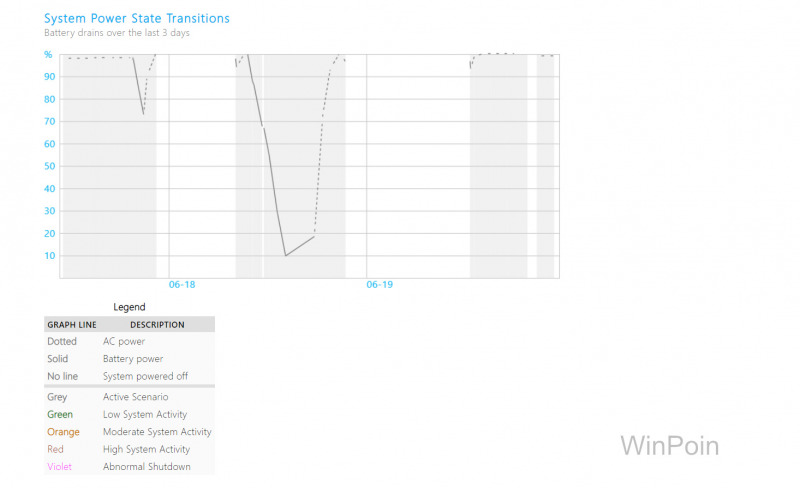
Seperti yang dapat kamu lihat pada gambar diatas, kita akan dapat melihat bagaimana pemakaian battery dalam perangkat yang kamu gunakan selama tiga hari terakhir, dan dalam halaman tabel informasi dibawahnya kita juga diberikan informasi mengenai bentuk dan garis pada grafik tersebut.
Selain itu, pada bagian bawah halaman tersebut, kita juga dapat melihat informasi kapan berapa lama kita shutdown, waktu perangkat aktif, dan kita juga dapat melihat informasi battery termasuk cycle count battery yang kita gunakan.
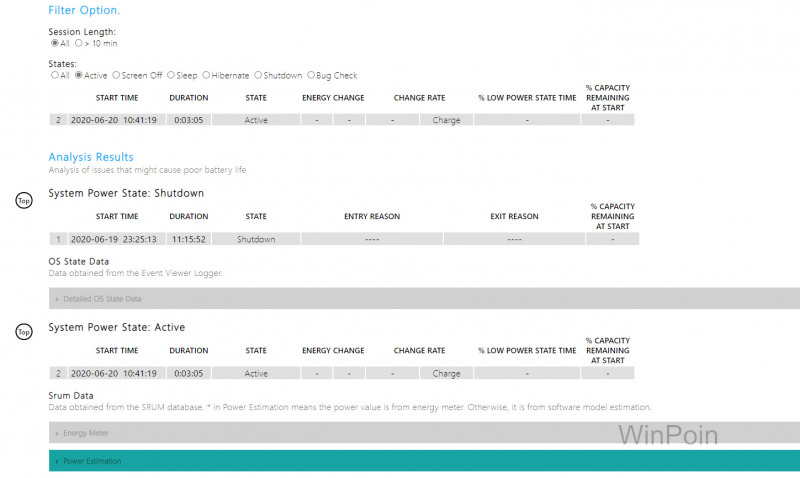
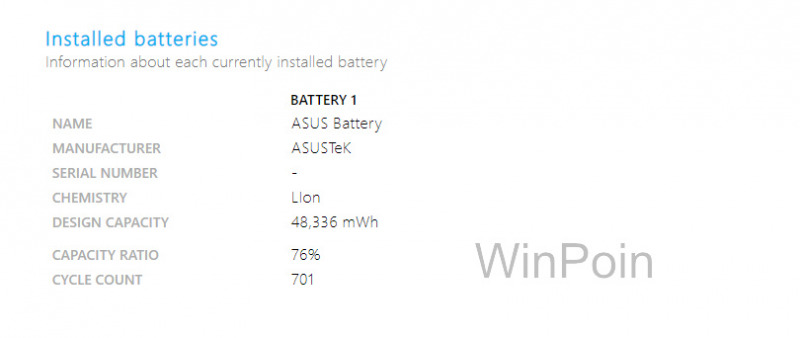
Nah silahkan dicoba, semoga bermanfaat.